Kaip įvesti eksponentus „iPhone“ – „TechCult“.
Įvairios / / October 28, 2023
Ar dažnai pasikliaujate savo iPhone, kad išspręstumėte matematinius klausimus ir jums sunku įvesti eksponentus? Tai ne tik tu! Telefonuose gali būti sunku įvesti eksponentus. Bet nesijaudinkite! Turime sprendimą, padėsiantį suprasti, kaip „iPhone“ įvesti eksponentus arba viršutinius indeksus. Likite su mumis, kol rasime atsakymą!

Kaip įvesti eksponentus / viršutinį indeksą / mažus skaičius „iPhone“.
Pirmiausia eksponentai, viršutiniai indeksai ir maži skaičiai yra vienodi. Iš esmės tai yra skaičius, nurodantis kito skaičiaus ar varianto galią. Kai kalbama apie galimybę naudoti eksponentą skaičiuoklėje, tai paprastas procesas. Pažiūrėkime toliau pateiktus metodus!
Pastaba: Tos pačios nustatymų parinktys gali būti pasiekiamos ne visose „iOS“ versijose. Įsitikinkite, kad jūsų iPhone programinė įranga atnaujinta į naujausią versiją. Buvo išbandyti šie metodai iOS 17.0.3.
1 būdas: pasukite ekraną
Norėdami pasukti ekraną, galite atlikti toliau nurodytus veiksmus.
1. Braukite žemyn valdymo centras ir įjunkite sukimosi režimas savo iPhone.

2. Dabar atidarykite skaičiuotuvo programėlė ir pasukite ekraną.

Galėsite matyti eksponentų parinktis.
Taip pat skaitykite:Kaip ištaisyti Nepavyksta rasti programos „iPhone“.
2 būdas: teksto keitimas
Teksto pakeitimas leidžia sukurti dažnai naudojamo teksto nuorodas. Tai taip pat gali padėti rašyti eksponentus. Atlikite toliau nurodytus veiksmus, kad sužinotumėte, kaip „iPhone“ įvesti viršutinį indeksą.
Pastaba: Teksto pakeitimas gali neveikti Notes programoje.
1. Atidarykite bet kurį naršyklė jūsų pasirinkimas. Mes panaudojome Google Chrome.
2. Dabar ieškokite Mažas 2, rodikliai arba x kvadratas.
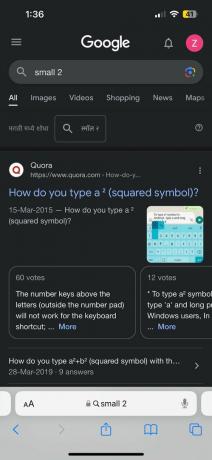
3. Iš rezultatų ilgai paspauskite 2 galia ir bakstelėkite Kopijuoti.

4. Atidaryk Nustatymų programa savo iPhone.
5. Eiti į Generolas.

6. Dabar bakstelėkite Klaviatūra norėdami atidaryti klaviatūros nustatymus.

7. Paspausti Teksto keitimas.

8. Įklijuokite nukopijuotą galią į Frazė lauke.
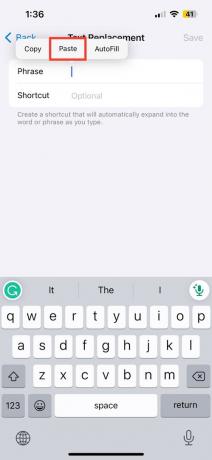
9. Viduje trumpesnis kelias lauke įveskite bet kurį simbolis kurį galite naudoti norėdami pakeisti eksponentu, kai įvesite.
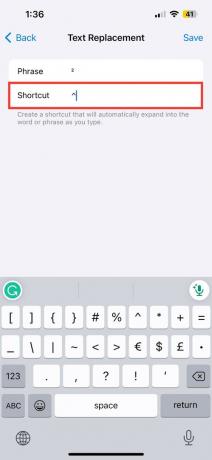
10. Paspausti Sutaupyti. Dabar bet kuriuo metu, kai įvesite šį nuorodos simbolį, jis pasikeis į jūsų išsaugotą viršutinį indeksą arba eksponentą.
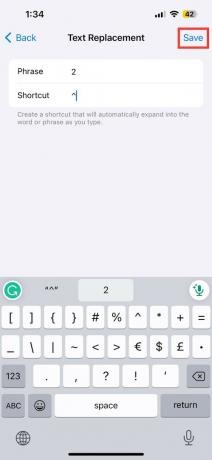
11. Norėdami tai išbandyti, eikite į Žinutės ir atidarykite a pokalbis. Pranešimo skiltyje įveskite X.

12. Tada įveskite ^ simbolis arba bet koks kitas jūsų pasirinktas simbolis. Jums automatiškai bus parodyta galios arba laipsnio parinktis.
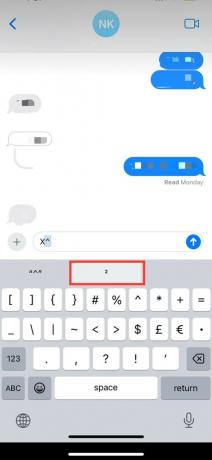
Rezultatas pasirodys taip, kaip nurodyta toliau:
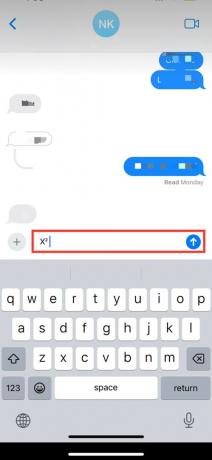
Taip pat skaitykite:Kaip padaryti vaizdo įrašą aiškesnį „iPhone“.
Kur yra eksponentas iPhone skaičiuoklėje?
„iPhone“ turi dvi skaičiuoklės parinktis. Jei naudosite portreto režimą, galėsite matyti įprastą skaičiuotuvą su minimaliu kiekiu operatoriai, tokie kaip atimtis, sudėtis, daugyba ir padalijimas, taip pat keletas kitų pagrindinių funkcijas. Tačiau, kai pasukate ekraną, mokslinis skaičiuotuvas pasirodo paveikslėlyje ir galite naudoti eksponentus įvairiems skaičiavimams bei žr. iPhone skaičiuotuvo istorija.
Atlikę tik kelis paprastus veiksmus, taip pat galite naudoti ir įvesti eksponentus skaičiuoklėje ir teksto formatu. Tikimės, kad pirmiau minėti metodai jums padėjo išsiaiškinti kaip įvesti eksponentus iPhone be jokių klaidų. Tai kol kas viskas! Rašykite komentaruose, jei turite daugiau klausimų.
Pete'as yra „TechCult“ vyresnysis rašytojas. Pete'ui patinka viskas, kas susiję su technologijomis, be to, jis yra aistringas „pasidaryk pats“ širdyje. Jis turi dešimtmetį patirties rašydamas instrukcijas, funkcijas ir technologijų vadovus internete.



